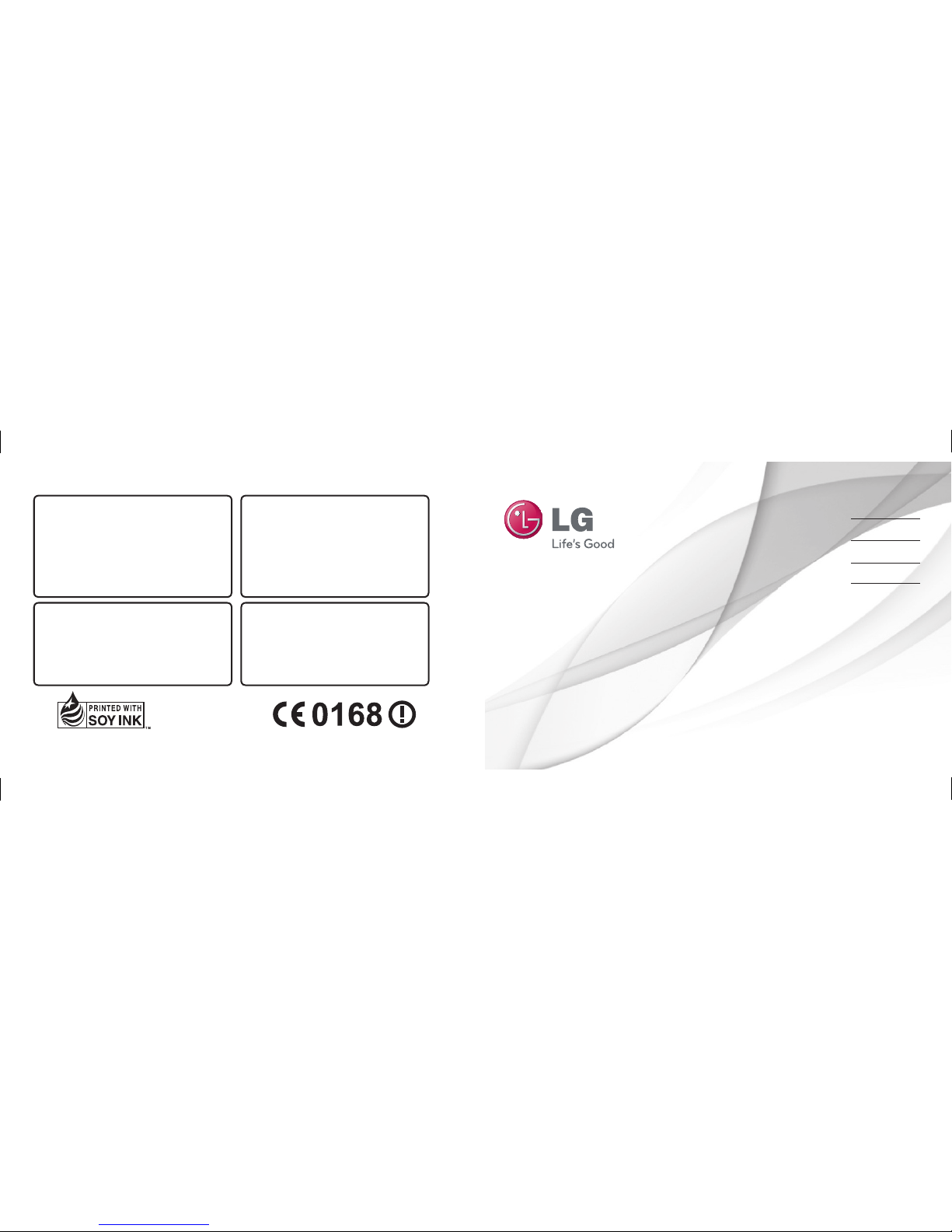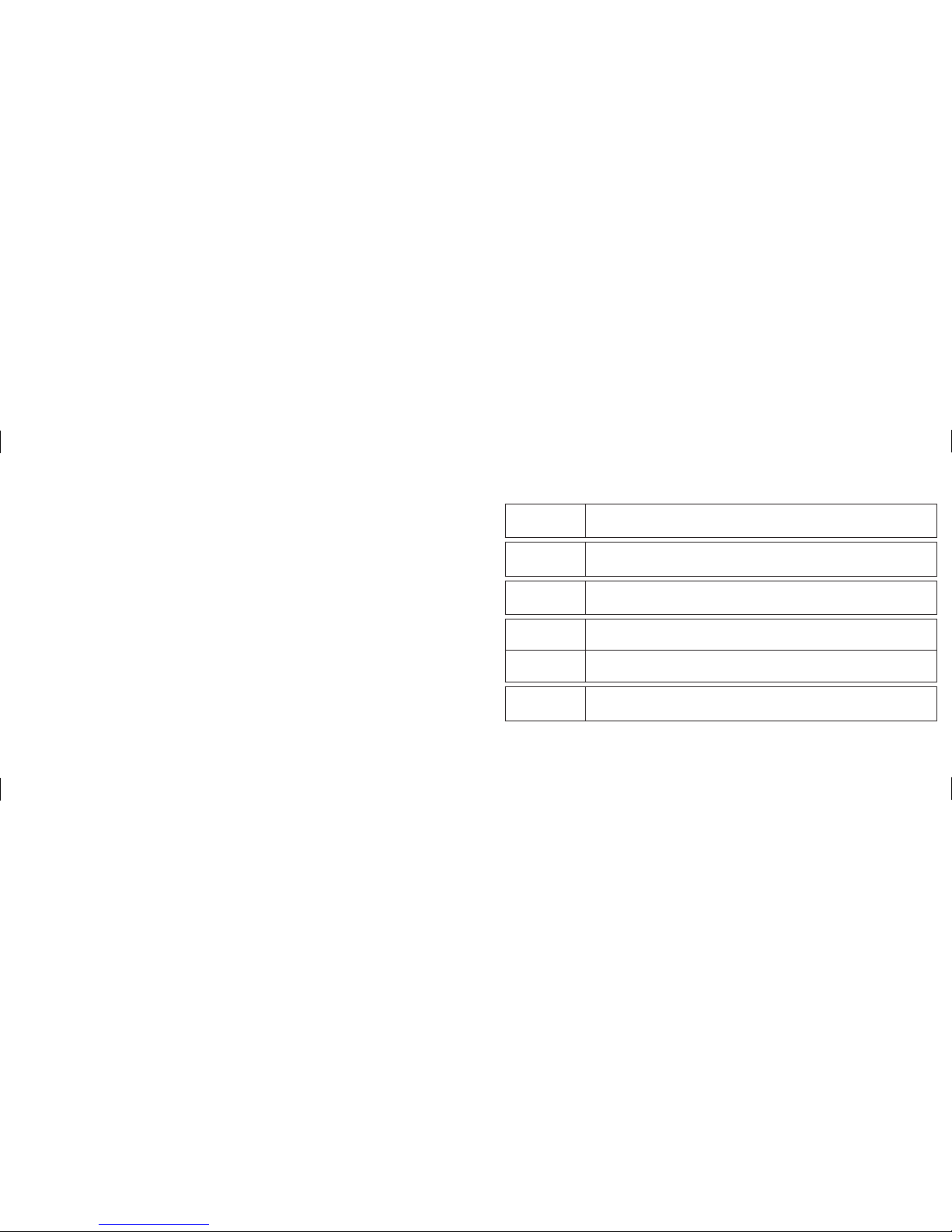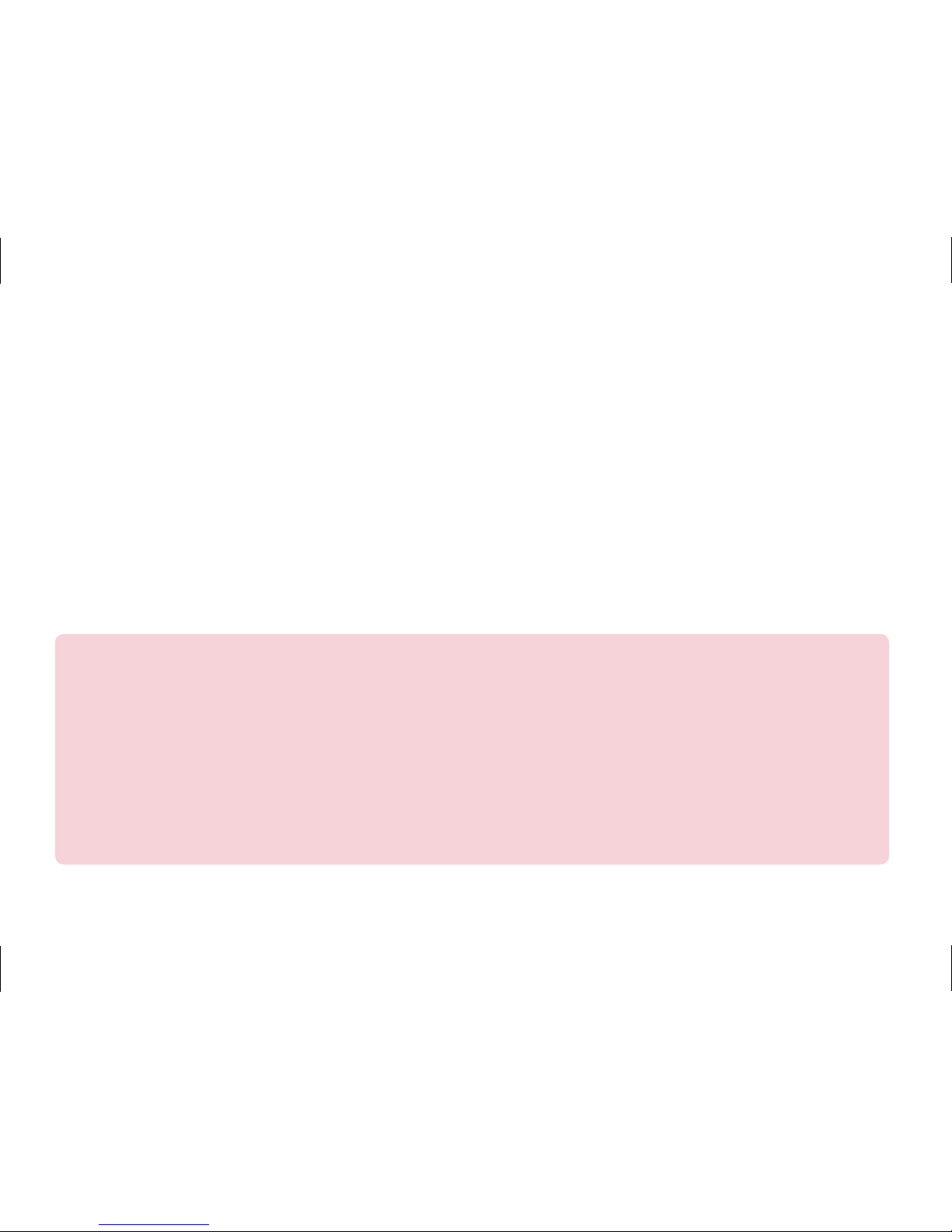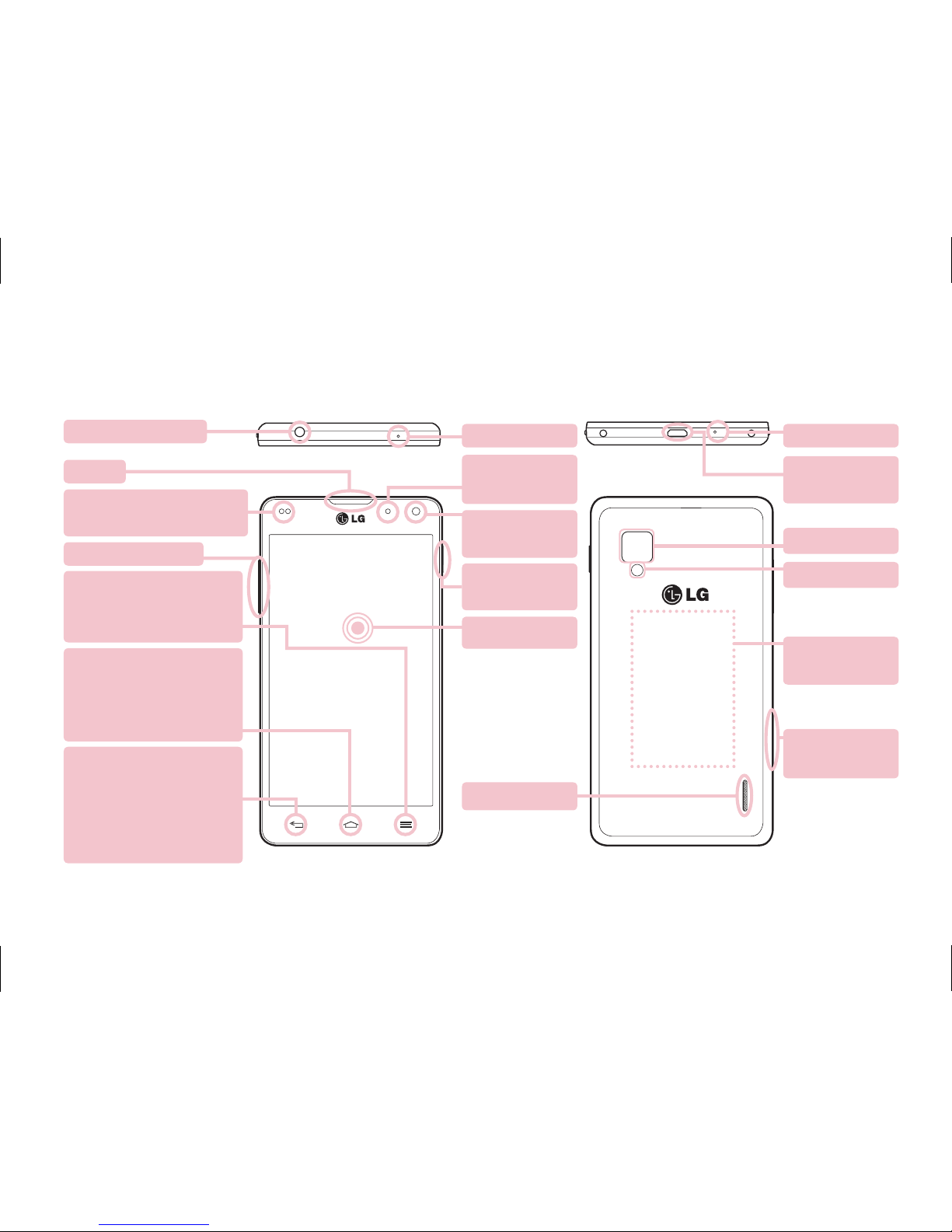HINWEIS:
Die Displays und Abbildungen können von denen auf Ihrem richtigen Telefon abweichen.
Der Inhalt dieses Handbuchs kann je nach Modell oder Software des Mobiltelefons oder nach
Dienstanbieter variieren. Alle Informationen in diesem Dokument können ohne vorherige Ankündigung
geändert werden.
Verwenden Sie ausschließlich Originalzubehör von LG. Die Missachtung dieses Hinweises kann zum
Erlöschen Ihrer Garantie führen.
Verfügbares Zubehör kann je nach Region, Land oder Dienstanbieter unterschiedlich sein.
Einige Funktionen und Dienste können je nach Gebiet, Telefon, Betreiber und Softwareversion variieren.
•
•
•
•
•
Index
Übersicht.............................. 1
Einrichtung........................... 2
Homescreen......................... 4
Bildschirm entsperren......... 6
Benachrichtigungsanzeige . 7
Anruf/Nachrichten .............. 8
Kontakte ............................... 9
Google-Konto ...................... 10
E-Mail.................................... 11
Anwendungen herunterladen.12
Browser/Maps...................... 13
Kamera ................................. 14
Videokamera ........................ 14
QSlide-Funktion .................. 15
QuickMemo-Funktion ......... 16
Live-Zoom ............................ 17
Verbinden Sie Ihr Telefon mit
Ihrem Computer .................. 18
Richtlinien für den sicheren
und effizienten Gebrauch... 20